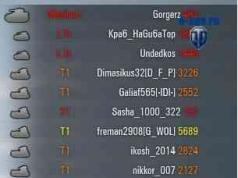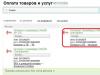Здравствуйте, уважаемые друзья и гости блога! В этой короткой, но познавательной статье, я постараюсь Вам рассказать очень нужную вещь. Как Вы уже наверное догадались из заголовка — это как сделать перевод текста с фото с любого языка и на любой язык. Бывают такие случаи у блоггеров или просто необходимо срочно с картинки скопировать нужный текст и перевести его на какой либо язык. Но это бывает несколько проблематично! Так как текст с фото отдельно не копируется и перевод его в текстовый режим просто не сделаешь. Как же быть в таких случаях? Есть ли из этого выход? Конечно же есть! Вот об этом я Вам сейчас и расскажу. Поехали...
Попав в такую ситуацию, когда мне нужно было очень срочно и быстро сделать перевод текста с фото с английского языка на русский, я честно сказать несколько растерялся и погрузился в небольшой ступор. Полазив по интернету и поискав специальные онлайн сервисы, которые предлагают свои услуги по переводу картинки в текст, также был немного разочарован. Многие из них не справились с моим заданием вообще, а некоторые только на половину (перевод был настолько отвратительным, что просто ужас!). Другие онлайн сервисы распознавания текстов с картинок, просто-напросто выдавали какие-то кракозябры вместо связного текста.
Делаем перевод текста с фото онлайн качественно и быстро!
Вот этот переводчик, который делает перевод текста с фото онлайн быстро, качественно и с любого языка мира — Яндекс переводчик
Догадались? Ну конечно же! Какой еще переводчик онлайн сможет нам помочь, кроме Яндекса?!
Все, что Вам нужно сделать — это пройти по ссылке выше и закачать нужную картинку на которой имеется текст, практически на любом языке мира, и нажать на кнопку для перевода. Все! Ваша картинка с имеющимся текстом сразу будет корректно переведена и Вы также сможете скопировать этот текст. Это очень практично и удобно! Вот посмотрите скриншоты, как делать перевод текста с фото онлайн в Яндекс переводчике:
Теперь один наглядный пример перевода картинки в текст в переводчике Яндекс. Когда Вы загрузили свою картинку, то сервис распознавания текстов Яндекс, после нажатия на кнопку «Открыть в переводчике»:
Сразу же переведет для Вас нужный текст с фото или картинки на любой, указанный Вами язык мира. Вот как на скриншоте «перевод фото в текст онлайн»:
Вот теперь Вы знаете, как сделать быстро и качественно перевод любой картинки или фото на которой есть текст.
Да, вот здесь я писал еще про один удобный и нужный сервис онлайн, который сможет . Посмотри, может пригодится?
На этом все на сегодня! Всем удачи и до новых встреч!
Не подлежит сомнению тот факт, что иногда приходится работать с документами, содержащими графические изображения с каким-то текстом на иностранном языке, который подлежит переводу. О том, как перевести текст с картинки или преобразовать его в удобочитаемый формат, сейчас и пойдет речь. Следует учесть, что процедура эта включает несколько основных этапов, на которые нужно обратить особое внимание.
Как перевести текст с картинки: варианты действий
Начнем с того, что любая программа изначально должна распознать текст в графическом формате, после чего определить язык, на котором он написан, и, наконец, перевести. Самая главная проблема, с которой сталкивается большинство пользователей, состоит даже не в распознавании текста или языка, а в том, что большинство программ-переводчиков недостаточно эффективны в плане перевода. По сути, это так называемый машинный перевод, который многими не приветствуется, поскольку может содержать ошибки, связанные с морфологией самого языка, используемого изначально.
Тем не менее, если попытаться, например, перевести английский текст с картинки, порядок действий может быть следующим:
- преобразование графики в текстовый формат;
- распознавание языка (необязательно);
- редактирование оригинального текста (желательно, но не обязательно);
- перевод.
Распознавание текста с помощью ABBYY FineReader
На первой стадии, когда у пользователя есть изображение с текстом на иностранном языке, его следует перевести в обычный текстовый формат. Лучше всего для этого подходит программный пакет ABBYY FineReader, считающийся лидером в своей области.

Распознавание текста производится достаточно просто. В самой программе нужно открыть искомый графический файл (или просто перетащить его в поле приложения), затем следует нажать кнопку распознавания и дождаться завершения процесса При желании можно установить язык исходного документа (если их несколько, есть возможность задания такого параметра, как, например, русский + английский).
Экспорт

Когда текст будет распознан, его можно скопировать для дальнейшей вставки в любой текстовый редактор или переводчик, но есть возможность быстрого сохранения в любой другой формат. Для удобства использования лучше выбрать формат DOCX, который для MS Word является основным.
Вставка фрагмента в текстовые редакторы
Теперь текст нужно вставить в редактор. В случае копирования выделенного текста или фрагмента в FineReader в редактор Word вставка производится из буфера обмена соответствующей командой из меню или сочетанием клавиш Ctrl + V (это все знают). Если же начальный текст был сохранен в виде файла, его нужно просто открыть, используя для этого команды меню или обычный двойной клик на документе.

Теперь самая главная проблема - как с картинки перевести текст в Word? Увы, никак. Данный просто не предназначен для осуществления переводов. Но выход есть. Программа позволяет устанавливать в свою среду специальные надстройки («Рута», «Плай» и т. д.). После инсталляции в самом редакторе появляется дополнительный раздел на главной панели и кнопка для быстрого доступа к операции перевода. Достаточно выделить нужный фрагмент и активировать перевод.
Как перевести текст с картинки в переводчике?
Достаточно неплохим методом перевода является использование специализированных программ или онлайн-сервисов. Одним из самых мощных можно назвать сервис translate.ru или аналогичную программу-переводчик PROMPT, которая устанавливается на компьютер. В любом случае в переводчик нужно вставить распознанный текст или фрагмент, указать направление перевода и нажать кнопку старта. В зависимости от объема перевод может занять некоторое время. Правда, онлайн-переводчик имеет ограничения по количеству знаков, которые можно вставить в основное поле для исходного текста. К тому же это - система машинного перевода. Но в большинстве случаев перевод осуществляется не по отдельным словам, а по целым фразам или предложениям с учетом специфики их построения и даже идиоматических выражений.

Можно, конечно, обратиться и к ресурсам, где подобными операциями занимаются «живые» переводчики, но, как правило, все они платные, да и времени перевод, исходя из объема и сложности текста, может занять достаточно много. Зато в программах можно сделать, так сказать, черновой перевод, а при условии владения каким-то языком произвести чистовое редактирование самому.
Использование программы Screen Translator
А вот перед нами программа, которая с картинки переводит в текст исходный материал, причем с одного языка на другой быстро и уверенно без всяких преобразований, которые были описаны выше. Дело в том, что в ней уже имеются встроенные движки распознавания текста (Tesseract) и перевода (Google Translate). Как перевести текст с картинки с ее помощью? Очень просто! Для захвата текстового фрагмента используется сочетание клавиш Ctrl + Alt + Z, затем при зажатой левой кнопке мыши выделяется интересующий пользователя фрагмент, и через некоторое время появляются результаты - окно с распознанным текстом и ниже окошко с переводом.
Нюансы распознавания и перевода
Как перевести текст с картинки, уже немного понятно. Теперь несколько слов о дополнительных действиях на всех этапах. Для получения качественного перевода желательно сразу же отредактировать распознанный текстовый фрагмент (исправить грамматически ошибки, убрать лишние пробелы или произвести форматирование). В дальнейшем это упростит работу приложению-переводчику, поскольку те же пробелы некоторые программы могут воспринимать как конец предложения.

Машинный перевод рекомендуется использовать исключительно как черновик, поскольку тексты специфической направленности (техника, фармацевтика и т. д.) не всегда могут быть переведены корректно ввиду наличия в них множества терминов, которые в базе данных онлайн-ресурса или программы просто отсутствуют. Но в том же сервисе translate.ru или аналогичной стационарной программе можно изначально указать область использования исходного текста (компьютеры, техника, медицина и т. д.). Это упростит переводчику задачу еще больше.
Выводы
Вот, собственно и все, что касается перевода текстов с картинок. Что использовать? Думается, лучше всего сначала сделать распознавание, затем произвести редактирование, а потом - перевод в программе. Screen Translator показывает неплохие результаты, но по большому счету ни одна из ныне созданных программ не может перевести текст с одного языка на другой в полной мере корректно. Связано это только с тем, что любой язык имеет свои морфологические особенности.
Иногда пользователям требуется перевести надпись из фотографии. Вводить весь текст в переводчик вручную не всегда бывает удобно, поэтому следует прибегнуть к альтернативному варианту. Можно воспользоваться специализированными сервисами, которые распознают надписи на изображениях и переводят их. Сегодня мы поговорим о двух таких онлайн-ресурсах.
Конечно, если качество снимка ужасное, текст находится не в фокусе или невозможно даже самостоятельно разобрать некоторые детали, никакие сайты не смогут это перевести. Однако при наличии качественной фотографии выполнить перевод не составит труда.
Способ 1: Яндекс.Переводчик
Известная компания Яндекс давно разработала собственный сервис по переводу текста. Там присутствует инструмент, позволяющий через загруженное в него фото определить и перевести находящиеся на нем надписи. Выполняется эта задача буквально в несколько кликов:
- Откройте главную страницу сайта Яндекс.Переводчик и переместитесь в раздел «Картинка» , кликнув на соответствующую кнопку.
- Выберите язык, с которого нужно перевести. Если он для вас неизвестен, оставьте галочку возле пункта «Автоопределение» .
- Далее по такому же принципу укажите язык, на котором хотите получить информацию.
- Нажмите на ссылку «Выберите файл» или перетащите изображение в указанную область.
- Вам нужно выделить картинку в обозревателе и нажать на кнопку «Открыть» .
- Желтым цветом будут отмечены те области картинки, которые смог перевести сервис.
- Нажмите на одну из них, чтобы увидеть получившийся результат.
- Если вы хотите продолжить работу с этим текстом, кликните на ссылку «Открыть в переводчике» .
- Слева отобразится надпись, которую смог распознать Яндекс.Переводчик, а справа будет показан получившийся результат. Теперь вы можете использовать все доступные функции этого сервиса – редактирование, озвучивание, словари и многое другое.









Всего несколько минут потребовалось для того, чтобы осуществить перевод текста по фото с помощью рассматриваемого онлайн-ресурса. Как видите, в этом нет ничего сложного и справится с поставленной задачей даже неопытный пользователь.
Способ 2: Free Online OCR
Англоязычный сайт Free Online OCR работает по аналогии с предыдущим представителем, однако принцип его действия и некоторые функции отличаются, поэтому разберем более детально его и процесс перевода:
- Находясь на главной странице Free Online OCR, нажмите на кнопку «Выберите файл» .
- В открывшемся обозревателе выделите необходимую картинку и кликните на «Открыть» .
- Сейчас нужно выбрать языки, с которых будет производиться распознавание.
- Если вы не можете определить правильный вариант, просто выберите предположения из отобразившегося меню.
- По завершении настроек кликните на «Upload» .
- В случае когда на предыдущем этапе вы не определили язык, сделайте это сейчас, а также поверните изображение на необходимое количество градусов, если это требуется, затем нажмите на «OCR» .
- Текст отобразится в форме снизу, перевести его можно, используя один из предложенных сервисов.







На этом наша статья подходит к своему логическому завершению. Сегодня мы постарались максимально развернуто рассказать о двух популярных бесплатных онлайн-сервисах по переводу текста с картинки. Надеемся, предоставленная информация была для вас не только интересной, но и полезной.
Технологии превратили фантазии прошлого в реальность. Сегодня людям уже не обязательно учить иностранный язык или разбираться в особенностях его алфавита для того, чтобы переводить информационные таблички и этикетки на иностранном языке. Все, что нужно: это устройство с хорошей камерой и онлайн приложение, которое переведет необходимую вам информацию с картинки или даже напрямую с камеры. Это экономит время, не заставляя пользователей вводить информацию для перевода, особенно когда дело касается больших фрагментов текста на иностранном языке.
Принцип работы переводчика с английского на русский (и обратно) по фото
Многим известны так называемые механизмы оптического распознавания символов (OCR). Это программы, которые способны распознавать машинописный текст с фотографий, картинок, файлов pdf и т.д. Те же самые механизмы используются и в современных переводчиках.
Принцип работы перевода с фотографии прост. Картинка, которую пользователь загружает на сервер, проходят через OCR. Она автоматически определяет область машинописного текста и распознает написанные строки.
После того, как система определит текст, и вы выделите необходимый вам фрагмент, текст будет автоматически переведен как обычный, набранный привычным способом. Следует помнить, что качество перевода зависит от картинки. Если текст на ней едва читаем, он скорее всего не справится со своей задачей.
Перевод текста с фотографии с помощью Google Translator
Google Translator развивается семимильными шагами, добавляя все новые инструменты и возможности. Так, разработчики в свое время добавили возможность ввода рукописного текста, который можно было написать прямо на экране, затем последовала очередь распознавания текста с микрофона и с фотографии.
В 2014 году компания приобрела сервис мгновенного перевода Word Lens. Это несомненно одно из самых передовых приложений, которое позволяет распознавать текст с камеры мобильного телефона, причем мгновенно. Вам не нужно даже делать фотографию того, что вам необходимо перевести. Следует начать с перевода текста по фотографии. Эта функция не доступна в браузере, но отлично работает на мобильных устройствах.
Шаг 1. Загрузите онлайн переводчик от Google на свой телефон через AppStore или Google Play. Установите и запустите его.
Шаг 2. В области над полем для ввода текста настройте языки для перевода, в нашем случае — с английского на русский. И нажмите на значок камеры в левом нижнем углу.
Шаг 3. Приложение запустит камеру вашего телефона. Наведите его на текст, который вам необходимо перевести. Как только весь текст поместится на экране нажмите на красную кнопку, сфотографируйте текст.

Шаг 4. Приложение тут же начнет распознавать текст вашей фотографии.

Шаг 5. Как только фотография будет обработана, выберите нужную вам область, или весь текст сразу.

Шаг 6. Нажмите на синюю кнопку со стрелкой, чтобы приложение перевело весь текст. Как только вы нажмете на нее, система перенесет вас с привычный интерфейс, где в поле исходного текста будет все то, что приложение сумело распознать, а чуть ниже — его перевод.

Фото переводчик текста с фотографии или картинки из галереи
Все, что мы рассмотрели выше касается текстов, переведенных с помощью вашей камеры. Перевести текст с фотографий, уже хранящихся на вашем телефоне, сделанных ранее, или скачанных с просторов интернета также просто. Повторите все то же самое, но вместо того, чтобы сделать фотографию самостоятельно, нажмите на кнопку, указанную стрелкой на скриншоте ниже. Она направит вас в Галерею, где вам будет предложено выбрать фотографию. Найдите ее и откройте.


Далее система распознает и переведет текст так же, как и в предыдущем случае. Поскольку в этот раз в примере текст намного короче, приложение переведет его автоматически. Перейдите к стандартному виду, снова нажав на синюю кнопку.


Мгновенный перевод с камеры
Об этой функции уже немало было сказано выше. Это очень удобно в тех случаях, когда вам быстро нужно узнать, что написано на информационных табличках, если вы путешествуете за рубежом, или состав шампуня в магазине, если он написан на английском.
Чтобы включить мгновенный перевод вам снова придется открыть камеру, после чего вместо красной кнопки для фотографирования или кнопки для доступа к галерее нажмите на символ глаза в правом нижнем углу. Программа автоматически начнет распознавать отдельные слова, переводить и заменять их результатом.


Этот перевод не самый правильный и у вас не получится скопировать его, но на то он и мгновенный, что призван удовлетворять текущие потребности. Эта функция не справится с объемными текстами или если камера мобильного устройства оставляет желать лучшего. Перевод не всегда корректный, поскольку мгновенный перевод работает отдельно с каждым словом. Однако, в случае с информационными табличками и отдельными словами это потрясающее средство справится на ура.
Перевод текста с фотографии с помощью Яндекс Переводчика
Российские разработчики не отстают от зарубежных. С недавних пор и в переводчике от Яндекса появилась функция перевода текста с фотографии. В отличие от Гугл вы можете воспользоваться ею и со своего компьютера. Работает она примерно по тому же принципу.
Шаг 1. Перейдите на сайт переводчика.

Шаг 2. Перейдите в фото переводчик онлайн. Вы увидите ссылку «Картинка» в верхнем горизонтальном меню. Итак, на экране вашего компьютера появится поле для вставки изображения. Нажмите на кнопку «Выберите файл» или перетащите картинку в поле на сайте.

Шаг 3. Как только вы вставите фотографию, сервис начнет автоматическое распознавание текста, после чего вы сможете увидеть перевод, нажав на кнопку «Открыть в переводчике».
Яндекс предлагает три варианта распознавания и перевода текста:
- по словам, когда система определяет каждое слово по отдельности. В этом случае они будут переведены каждое с новой строки;
- по строкам;
- по блокам, как в рассматриваемом примере.

Шаг 4. В вашем браузере откроется новое окно с распознанным исходным текстом и его переводом. Опять же качество перевода во многом зависит от разрешения камеры, с помощью которой была сделана фотография, и даже то, насколько ровно на фотографии расположены строки.

Итак, оба переводчика неплохо справляются со своей главной задачей — перевода информации с фотографии и оба они доступны совершенно бесплатно. Один сервис предназначен исключительно для мобильных устройств, а другой — для компьютеров. Они дополняют друг друга.
Приветствую Тебя дорогой читатель, на связи Александр Гаврин.
Сегодня поговорим о том, какие бывают переводчики по фото онлайн , каким функционалом они обладают и как они работают.
Для многих уже давно привычны переводчики в смартфонах, которыми можно воспользоваться в любой момент. Сейчас появились сервисы, которые не только переводят введённый текст, но и могут это делать прямо с фото.
Как это работает?
Скажем, пользователю требуется перевести текст, который имеется на фото или снимке.
Для этого нужно извлечь текст и уже, потом перевести его. Чтобы отделить слова от фото, нужно воспользоваться технологией OCR, позволяющей распознавать текст.
После этого, текст отправляется в простой переводчик. При хорошем качестве снимка, подойдут любые интернет сервисы по распознаванию текста.

Схема строится из двух этапов. Первый - извлечение текста. Второй - перевод текста при помощи онлайн сервиса или приложения на ПК, либо мобильном устройстве.
Текст можно ввести и самостоятельно, но на это не всегда есть время и это довольно трудоёмкий процесс.
Чтобы облегчить данную операцию, нужно совместить два действия в одной программе. Нужно чтобы приложение или сервис опознали текст на фотографии и параллельно перевели его на русский.
При использовании таких приложений - фото переводчик, важно помнить несколько моментов:
Фото переводчики - приложения
Рассмотрим некоторые приложения для мобильных устройств, чтобы ознакомиться с их функциональными возможностями.
Google переводчик по фото
Данное приложение является одним из самых популярных в магазине Google Play . Работает гугл переводчик не только по фото , но также по ручному вводу текста, то есть им можно пользоваться как обычным переводчиком.

УСТАНОВИТЬ ПРИЛОЖЕНИЕ
Программа может легко работать без доступа к интернету. Для этого потребуется заранее скачать языковые пакеты. Впрочем, гугл переводчик , переводит по фото , что позволяет экономить место на своём устройстве.
Не нужно скачивать лишних файлов. Дополнительно, в приложении имеется функция распознавания речи, перевода СМС сообщений и текста, написанного от руки.
Помимо перевода иностранного текста, программа также выводит его транскрипцию. У приложения есть некоторые недостатки, касающиеся непосредственной работы, однако в скором времени, они, вероятно, будут устранены.
Это приложение работает с 30 языками и также поддерживает функцию перевода с фотографий. Здесь также имеются упражнения, которые помогают запомнить слова.
Это удобно при изучении языков. Все слова, которые вам требуются перевести, озвучены профессиональными носителями языка. В словари можно добавлять собственные словоформы.

УСТАНОВИТЬ ПРИЛОЖЕНИЕ
При переводе с фотографии, приложение работает хорошо. Нужно только, чтобы фото делалось при хорошем освещении и не с бокового ракурса.
Если снимок сделан в плохих условиях, текст не будет распознан даже частично. Программа просто выдаст сообщение о невозможности перевода.
Приложение постоянно обновляется и дорабатывается, в нём исправляются ошибки, приводившие к его вылетам и некорректной работе.
Данное приложение специализируется на распознавании текста по фото. Его особенностью является работа с 60 языками, пакеты которых уже встроены в программу.
Это значит, что дополнительно их скачивать не придётся. Текст, с которым вы работаете, можно сохранять на телефоне.

УСТАНОВИТЬ ПРИЛОЖЕНИЕ
Он также сохраняется во внутренних файлах программы и легко доступен для базовых функций.
Огромное количество встроенных языков несколько замедляет процесс сканирования, поскольку требуется первоначально распознать язык. Чтобы сократить время работы, лучше заранее выбрать язык оригинала.
Небольшим недостатком приложения может являться поддержка только стандартных форматов изображений.
Кроме того, текст перевода не форматируется, он выдаётся сплошняком. Абзацы и прочие выделения игнорируются, остаются лишь промежутки между словами.
Photo Translate
Данный переводчик с фото на русский, работает онлайн. Без интернета он может только распознать текст. Приложение не имеет собственной базы, а значит, пользоваться им в режиме офлайн не получится.
УСТАНОВИТЬ ПРИЛОЖЕНИЕ
Приложения для перевода текста со снимков, имеются и на Windows Phone . Программа имеет простое название и достаточный функционал.
Она разработана поисковой системой Bing . В ней имеется дополнительная функция заучивания новых слов.

УСТАНОВИТЬ ПРИЛОЖЕНИЕ
Это реализовано за счёт “слова дня”, отображаемого на экране телефона. Интересной функцией является возможность отображения переведённого текста, прямо поверх оригинала.
Её можно отключать. Она может оказаться не очень удобной, если на снимке мелкий шрифт и много слов.
iSignTranslate
С помощью приложения, можно переводить текст на русский в режиме реального времени. Это удобно для перевода текста на улице, к примеру, вывесок, объявлений и прочего. Программа создана российскими разработчиками.
При загрузке доступны только два языка - английский и русский. К ним можно добавить ещё 8 языков, но доступны они только за отдельную плату.
Приложение использует сторонние онлайн переводчики от Bing, Yandex и Google . Это значит, что для работы потребуется соединение с интернетом.